컴퓨터 시스템의 성능에 관심이 있는 사람이라면 하드웨어 모니터를 적극 활용할 것을 권장합니다. 다행히 Microsoft는 개발자 허브에 Windows 위젯을 통합하여 사용자가 실시간으로 시스템 리소스를 모니터링하고 그에 따라 장치를 최적화할 수 있도록 했습니다.
개발자 홈에서 Windows 위젯을 가져와서 그 기능을 활용하여 시스템 성능을 효율적으로 모니터링하고 향상시키는 절차를 살펴봅니다.
Windows용 개발자 홈이란 무엇이며 어떻게 얻을 수 있나요?
개발자 홈 애플리케이션은 Windows 기반 소프트웨어 개발자를 위해 특별히 설계된 맞춤형 솔루션으로, 사용자가 시스템을 설정하고 필요한 도구 및 패키지를 설치하며 GitHub와 같은 다른 플랫폼과 통합할 수 있는 조정 가능한 작업 환경을 제공하는 종합 플랫폼 역할을 합니다.
이 소프트웨어를 사용하면 기존 프로젝트에서 작업하거나 새로운 작업을 시작하는 데 적합한 맞춤형 설정을 만들 수 있습니다.
개발자 홈에는 시스템 리소스의 다양한 측면에 대한 통찰력 있는 정보를 제공하는 모듈이 포함된 조정 가능한 대시보드가 있습니다. 여기에는 다음과 같은 중요한 영역이 포함됩니다.
앞서 언급한 정보는 특히 사용률, 사용 가능한 용량 및 할당 풀과 관련된 컴퓨팅 시스템 내 메모리 리소스의 모니터링 및 관리와 관련이 있습니다.
시스템은 데이터 전송률의 활용을 감독하고 운영 네트워크를 인식하도록 장착되어 있습니다.
최적의 성능을 유지하기 위해 중앙 처리 장치(CPU)의 사용률, 처리 속도 및 현재 실행 중인 절차를 모니터링해야 합니다.
그래픽 처리 장치(GPU)는 사용량, 발열 수준 및 이미지 렌더링 전용 집적 회로의 특정 구성에 관한 정보를 제공합니다.
이 위젯은 시스템 성능을 면밀히 모니터링하고 최적화하는 편리한 도구 역할을 합니다. 이 위젯에 액세스하려면 Microsoft Store 에서 개발자 홈을 다운로드하고 설정하면 됩니다.
개발자 홈에서 Windows 위젯을 설정 및 구성하는 방법
Windows 11 시스템에 개발자 홈을 설치한 후 사용자는 원하는 위젯을 설정 및 구성해야 합니다. 이 작업을 수행하는 프로세스는 다음과 같이 요약할 수 있습니다:
위젯 창이 열리도록 Win + X 키를 동시에 누르는 동작을 수행하세요.
⭐ 지금 추가 버튼을 클릭하면 ‘새 위젯 사용 가능’ 알림이 표시됩니다. 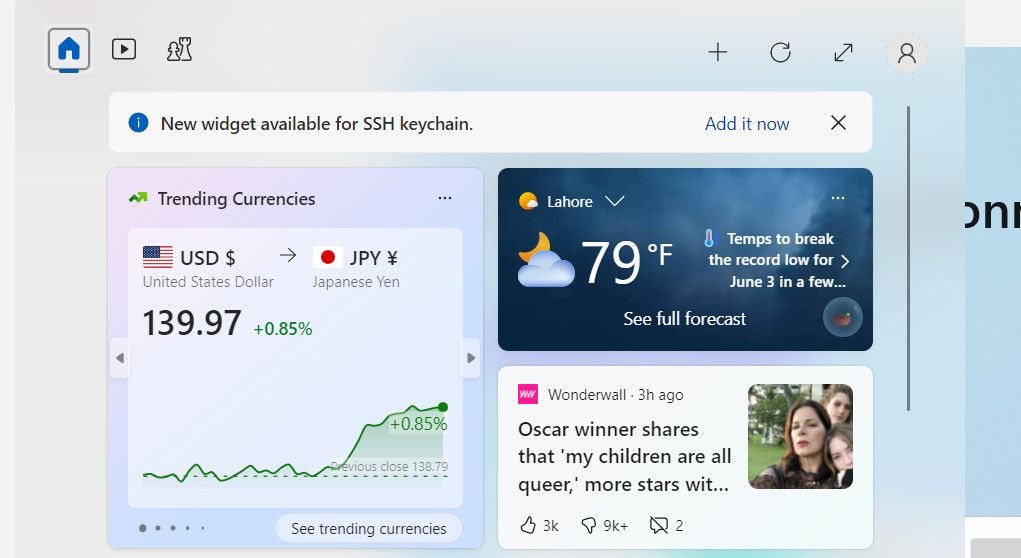
⭐ 이제 사용 가능한 위젯 목록이 표시됩니다.액세스하려는 위젯과 연결된 더하기 아이콘을 클릭합니다. 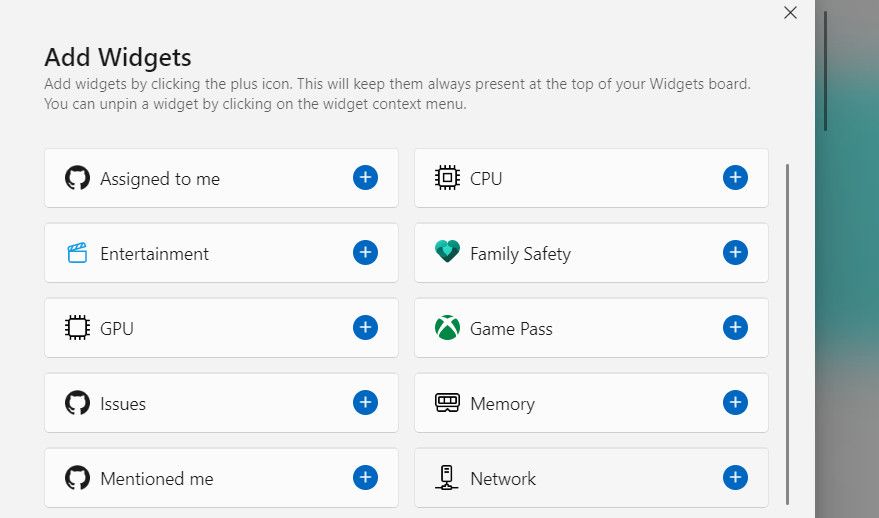
앞서 언급한 단계를 수행하면 선택한 위젯의 복잡한 세부 정보를 볼 수 있습니다. 해당 위젯은 하드웨어 사용률을 모니터링하고 추가적인 유용한 정보에 액세스할 수 있는 효과적인 도구로 사용됩니다.
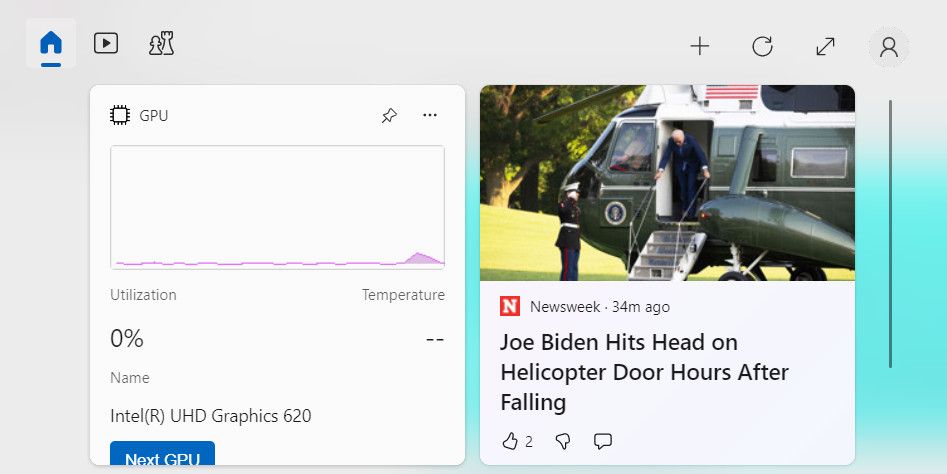
Windows 위젯으로 하드웨어 사용 현황 파악 및 최적화
장치에서 최적의 성능을 보장하려면 하드웨어 사용량을 실시간으로 모니터링하는 것이 필수적입니다. 다행히도 Windows 위젯을 통해 사용자는 메모리, 네트워크, CPU 및 GPU 사용률 수준에 관한 즉각적인 업데이트에 액세스할 수 있습니다. 앞서 설명한 간단한 절차에 따라 이러한 위젯을 쉽게 구성하고 위젯의 기능을 활용하여 운영 체제의 효율성을 최적화할 수 있습니다.